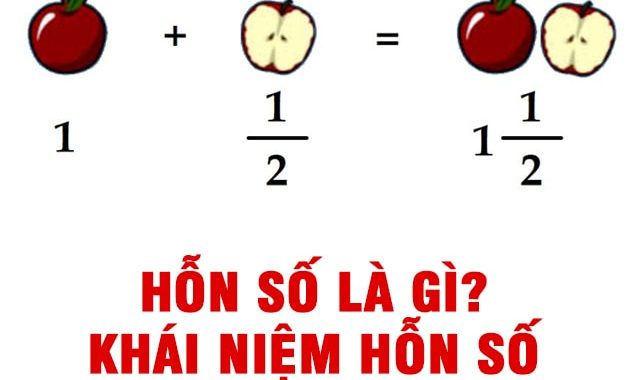Tổng hợp các cách tắt Touchpad nhanh chóng
Touchpad là một bộ phận không thể thiếu của thiết bị công nghệ có chức năng tương tự như là con chuột rời trên máy tính. Vậy cách tắt touchpad như thế nào? Hãy cùng chúng tôi tìm hiểu ngay trong bài viết dưới đây nhé.

Contents
Tắt touchpad trên laptop dell ngay trên Windows 10
- Bước 1: Mở Menu Services bằng cách là bấm vào Windows + R. Cửa sổ lệnh “Run” hiện ra để bạn điền dòng lệnh “services.msc” này vào đó và sau đó gõ Enter.
- Bước 2: Click vào cột “name” rồi kích đúp vào “Touch Keyboard and Handwriting Panel Service”.
- Bước 3: Thanh cửa sổ “Touch Keyboard and Handwriting Panel Service Properties” xuất hiện. Bạn chọn Disable tại mục là Startup type.
- Bước 4: Sau đó thì click chọn Stop tại mục Service status để tiến hành tắt Service đi, như vậy là đã tắt touchpad trên laptop Dell thành công.

Tắt touchpad trên laptop Asus
Cách 1: Dùng tổ hợp phím tắt
Đối với các mẫu laptop hiện nay thì đa phần là đều có các tổ hợp phím tắt bật/tắt touchpad. Với dòng laptop Asus, thì tổ hợp phím là phím bấm F9 hoặc là Fn+F9. Lưu ý rằng mỗi thương hiệu có tổ hợp riêng chứ không giống nhau. Nếu bật lại bàn chuột cảm ứng thì bạn ấn tổ hợp này lần nữa là được. Tuy nhiên là đối với phương pháp này thì ta không phải lúc nào cũng thực hiện được, người dùng cần tải phần mềm về (cụ thể là phần mềm Asus Smart Gesture) thì mới cài đặt chuột cảm ứng được.
Cách 2: Cách tắt chuột cảm ứng trên laptop Asus trong Control Panel
- Vào chọn Control Panel bằng cách là tìm trong hộp Search hoặc là bấm Windown + R, rồi gõ tìm Control Panel
- Ở phần tìm kiếm của Control Panel, thì ta gõ Mouse
- Cửa sổ đề cài đặt chuột (Mouse Properties) sẽ hiện ra. Sau đó ấn vào tab Device Settings.
- Vào phần Touchpad > rồi ấn Disable (vô hiệu hóa)
Để có thể mở lại chuột cảm ứng, bạn thực hiện y hệt như vậy, rồi ấn Enable là xong.

Cách 3: Cách tắt chuột cảm ứng trên laptop Asus bằng Keyboard Service
Nếu như mà dùng cả 2 cách trên mà không vô hiệu hóa được thì bạn có thể thử tiếp cách thứ 3 này.
- Bấm tổ hợp phím là window + R, và mở cửa sổ Run > rồi gõ tìm kiếm services.msc.
- Bảng Menu Services sẽ hiện ra, sau đó ấn vào Name, rồi tìm phần Touch Keyboard and Handwriting Panel Service.
- Bảng điều chỉnh Touchpad hiện ra, rồi tìm Startup type và ấn Disable.
- Tìm Service status và ấn Stop để tắt Service.
- Cuối cùng ấn OK để lưu các tùy chỉnh.
Với phương thức thực hiện này, thì bạn cần phải khởi động lại laptop lúc đó cài đặt mới có thể kích hoạt.
Cách 4: Tắt touchpad bằng cách là đổi tên TabTib.exe
Phương pháp cuối cùng này sẽ có nhiều bước và độ hiệu quả thì lại đảm bảo cao:
- Bấm tổ hợp phím là window+ R, rồi mở cửa sổ Run > sau đó gõ tìm kiếm C:Program FilesCommon Filesmicrosoft sharedink
- Một thư mục hiện ra, rồi tiến hành search tìm file TabTib.exe
- Ấn chuột phải vào file đó rồi chọn Properties.
- Bảng cài đặt sẽ hiện ra ta sẽ chọn thẻ Advanced.
- Trong thẻ Advanced Security Settings này, tiếp tục tìm mục Owner.
- Phần Owner có mặc định thiết lập là TrustedInstaller. Bạn sẽ ấn Change.
- Bảng Select User or Group sẽ hiện ra, ở phần Enter the object ta nhập Administrators.
- Tiếp đến ấn OK.
- Vào lại file TabTib.exe này (click chuột phải), thao tác lại chính xác bảng mới mở một lần nữa.
- Ở cửa sổ Advanced Security Settings này thì ta ấn Change Permissions, lúc này có tùy chọn là Administrators, ấn vào đó.
- Rồi chọn Full Control.
- Về lại với thư mục ban đầu, ta cần đổi tên file là TapTip.exe thành TapTip.exe.bak
Cách tắt touchpad trên Macbook
- Bước 1: Ta bấm vào phần “Cài đặt” trên máy của bạn.
- Bước 2: Rồi chọn vào mục là “Trợ năng”.
- Bước 3: Sau khi đã vào mục “Trợ năng”, thì bạn cuộn xuống phía dưới.
- Bước 4: Chọn mục “Chuột / Bàn di chuột”.
- Bước 5: Tick vào ô thứ 2 là “Bỏ qua bàn di chuột tích hợp khi có chuột không dây được kết nối”.
Sau khi mà bạn chọn vào ô vuông (dấu tick xanh sẽ hiện lên). Khi đó thì Touchpad sẽ bị vô hiệu hóa bất cứ khi nào mà chuột rời này được kết nối. Nhờ vậy mà bạn có thể dễ dàng thao tác mà không sợ nó bị ảnh hưởng nữa.

Cách tắt touchpad trên HP
Cách 1: Sử Dụng Tổ Hợp Phím Tắt
Bạn cần sử dụng phím chức năng có ghi trên phần máy tính (Thông thường thì là Fn + F7), bạn có thể tham khảo thêm tài liệu được đính kèm theo máy.
Hoặc nếu như mà không bạn có thể tìm thấy được biểu tượng touchpad ở khay hệ thống sau đó thì click đúp chuột hoặc là phải chuột chọn Pointing Device Properties.
Trong cửa sổ của chức năng, bạn chọn Touchpad. Tại Device Info, nhấn vào nút Disable. Rồi nhấn OK để ghi nhớ các thiết lập.
Mẹo: Bạn có thể sử dụng đánh dấu vào mục Disable internal pointing device.. để cho hệ thống tự động tắt chuột cảm ứng khi sử dụng chuột USB trên máy.

Cách 2: Tắt Từ Window Settings
- Bước 1: nhấn phím Window để mở thực đơn Start, sau đó thì bạn nhập từ khóa là “Touchpad Settings“.
- Bước 2: Các hệ thống sẽ đưa ra kết quả mục đích gợi ý, tại đây chọn Open.
- Bước 3: Trong cửa sổ là Settings (Cài đặt), thì bạn cần phải kéo thanh trượt sang phía trái tại các mục Touchpad để có thể tắt chức năng này.
Cách 3: Gỡ Bỏ Driver
- Bước 1: Chuột phải vào Computer–>Manage
- Bước 2: Rồi chọn Device Manager
- Bước 3: Tại mục “Mice and other pointing devices” ta click phải chuột vào touchpad rồi tiếp chọn “Disable” và cứ như vậy touchpad bị gỡ bỏ hoàn toàn khỏi laptop của bạn.
Cách tắt touchpad trên laptop Lenovo
Đối với dòng Laptop Thinkpad mới
– Sử dụng công cụ Control Panel
Bước 1: Đầu tiên nhấn Start Menu ở góc phía dưới và trái màn hình, tiếp đến gõ Control Panel ở trong hộp tìm kiếm và click chọn.
Bước 2: Tiếp theo là chọn mục Hardware and Sound -> rồi click chọn Devices and Printers -> Sau đó chọn Mouse để mở giao diện của Mouse Properties, tùy chỉnh chuột cảm ứng và bàn di chuột của TouchPad ở trên máy tính.
Truy cập vào Hardware and Sound để vào mục của trang quản lý của phần cứng của máy.
Hoặc bạn có thể mở khay hệ thống và click đúp vào TouchPad ở trong đó.
Bước 3: Chọn tab UltraNAv hoặc là Thinkpad ở trên giao diện (tùy vào từng model).
Lưu ý: Nếu ở trong giao diện của Mouse Properties không có cả hai tab thì bạn cần cài đặt của Synaptics ThinkPad UltraNav hoặc ALPS ThinkPad UltraNav Driver ở trên máy tính Lenovo nhé. Để tìm được hai driver này chính xác dựa vào từng model Thinkpad của bạn, hãy truy cập vào trang web hỗ trợ của nhà sản xuất Lenovo như là bài hướng dẫn tổng hợp những trang web download driver được giới thiệu nhé.
Bước 4: Có tới hai phiên bản gồm việc check vào ở ô Enable TouchPad và mục Use Trackoint Only. Bạn có thể chọn là một trong hai khi dựa vào giao diện của Mouse Properties ở trên máy tính của bạn.
Bước 5: Bỏ dấu tích ở Enable Touchpad.
Sẽ có các khác biệt nên là các bạn cần phải chú ý ở trên giao diện của Mouse Properties.
Đây chính là cách tắt chuột cảm ứng trên laptop lenovo khá là đơn giản với các mẫu máy tính xách tay như Thinkpad mới.
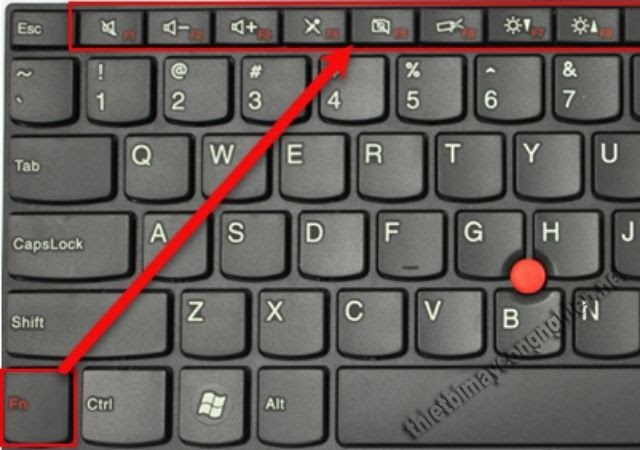
– Cách tắt thông qua BIOS
- Bước 1: Tắt và khởi động lại máy tính. Trong quá trình để máy tính khởi động lại thì bạn nhấn liên tục vào phím F1 và sau khi mà màn hình của máy hiện lên logo Lenovo để truy cập vào công cụ BIOS Setup Utility. Nếu hệ thống có yêu cầu mật khẩu quản trị thì nhập nó vào thôi.
- Bước 2: Sử dụng phím mũi tên điều hướng tới menu và tìm mục Touchpad.
- Bước 3: Kích hoạt được bật từ mục là Enable sang Disabled để tắt touchpad ở trên laptop. Nhấn vào phím Esc để thoát ra menu chính và lưu lại khi cập nhật BIOS tiếp đó khởi động lại máy tính của mình.
Đối với dòng laptop Thinkpad cũ
Đối với dòng máy tính Thinkpad đã cũ thì cách tắt chuột cảm ứng laptop Lenovo bằng cách là sử dụng tổ hợp phím tắt.
Phím sử dụng để tắt touchpad ở trên Thinkpad cũ chính là tổ hợp phím Fn + F8.
Sau khi vào nhấn tổ hợp phím nóng này thì màn hình của bạn sẽ xuất hiện thiết lập là TouchPad UltraNav. Chọn tùy chỉnh vị trí thứ hai Enable TrackPoint only.
Đối với dòng Lenovo Ideapad
– Sử dụng phím tắt trên bàn phím
Các bạn nhấn đồng thời tổ hợp phím tắt là Fn + F6 hoặc là Fn + F8, hay cũng chỉ cần nhấn vào riêng phím F6 hoặc là phím F8 có biểu tượng icon là Touchpad.
– Sử dụng công cụ Control Panel ở trong máy tính
Cách tắt chuột cảm ứng trên laptop dễ dàng với công cụ là Control Panel được thực hiện như sau.
Bước 1: Nhấn biểu tượng là Start Menu -> rồi gõ trên thanh tìm kiếm mục Control Panel và rồi click chọn nó.
Bước 2: Chọn mục Hardware and Sound rồi tiếp đến là mục Devices and Printers -> sau đó thì đến mục Mouse để mở giao diện Mouse Properties.
Chuyển vào tab Device Settings hay là Elan Smart-Pad tùy driver touchpad mà bạn cài đặt.
Bước 3: Click chọn mục driver -> nhấn Disable hoặc là Stop Device để tắt TouchPad trên ở laptop Ideapad (tùy driver là Synaptics hoặc là Elan).
Trên đây là thông tin về cách tắt touchpad mà các bạn có thể tham khảo. nếu các bạn có câu hỏi thắc mắc vui lòng liên hệ cho chúng tôi để được tư vấn kịp thời.